UPDATE: Môžete stlmiť karty Edge kliknutím. Nie je potrebné dodržiavať zdĺhavé kroky uvedené nižšie.
Ak ste predtým používali prehliadač Mozilla Firefox alebo prehliadač Google Chrome, pravdepodobne viete, že tieto prehliadače zobrazujú na kartách, ktoré prehrávajú zvuk alebo video, ikonu reproduktora. Tieto prehliadače tiež umožňujú stlmiť karty kliknutím na hlasitosť reproduktora.
Aplikácia Microsoft Edge tiež zobrazuje ikonu reproduktorov na kartách, ktoré prehrávajú audio / video. Bohužiaľ, Microsoft Edge neponúka možnosť stlmiť konkrétne karty alebo všetky otvorené karty.

V súčasnosti neexistuje žiadne rozšírenie, ktoré vám pomôže rýchlo stlmiť kartu v prehliadači Edge. Systém Windows 10 však teraz umožňuje stlmiť karty v prehliadači Edge pomocou aplikácie Volume Mixer.
S aktualizáciou Windows 10 Fall Creators Update (v1709) spoločnosť Microsoft aktualizovala aplikáciu Volume Mixer na podporu moderných aplikácií, ako je Edge a Groove Music. Predtým sme museli prenášať aplikácie tretích strán, ako je napríklad EarTrumpet, aby sme upravili úrovne hlasitosti jednotlivých aplikácií.
Volume Mixer bol aktualizovaný s ohľadom na prehliadač Edge. Najlepšia časť je, že ak viac záložiek prehliadača Edge vytvára zvuk, zoznam Mixer obsahuje všetky karty (s ich názvami), ktoré prehrávajú zvuk, takže môžete ľahko stlmiť karty, ktoré chcete stlmiť. Pre tých, ktorí nevedia, Volume Mixer je vstavaná funkcia, ktorá vám umožní kontrolovať úroveň hlasitosti každej z vašich aplikácií a programov.
Pamätajte si, že prehliadač Edge je teraz k dispozícii aj pre iOS a Android, ale neexistuje žiadny spôsob, ako stlmiť karty vo verzii smartfónu.
Vypnúť špecifické karty v systéme Microsoft Edge v systéme Windows 10
Tu je návod, ako vypnúť všetky karty v prehliadači Edge v systéme Windows 10.
POZNÁMKA: Musíte mať spustenú aktualizáciu Windows 10 Fall Creators Update (v1709). Ak chcete skontrolovať, zadajte Winver.exe v ponuke Štart / panel úloh a stlačte kláves Enter. Ak používate Fall Creators Update, uvidíte verziu 1709.
Krok 1: Otvorte zmiešavač hlasitosti. Ak ho chcete otvoriť, kliknite pravým tlačidlom myši na ikonu hlasitosti na systémovej lište a potom kliknite na možnosť Otvoriť zmiešavač hlasitosti. Na spustenie aplikácie Volume Mixer môžete použiť aj tlačidlo Start / taskbar search.

POZNÁMKA: Ak ikona hlasitosti chýba, pozrite si našu opravu na ikonu hlasitosti, ktorá chýba v sprievodcovi úloh na paneli úloh systému Windows 10, aby ste ju obnovili.
Krok 2: V dialógovom okne Volume Mixer v sekcii Applications zobrazí všetky karty prehliadača Edge, ktoré prehrávajú hudbu alebo video. Ako môžete vidieť na obrázku, Volume Mixer zobrazí názov karty pre ľahkú identifikáciu.
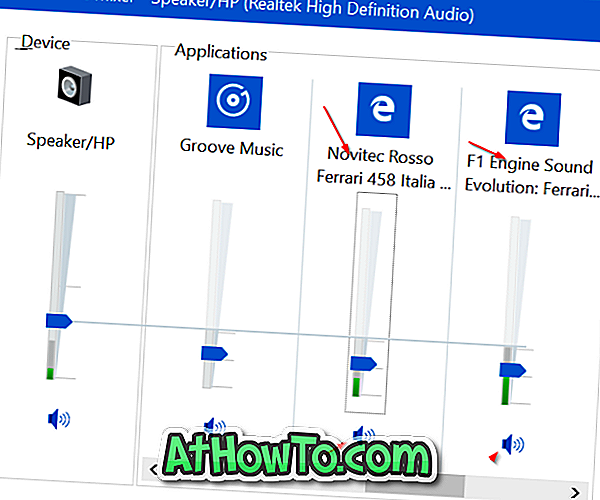
Krok 3: Kliknite na ikonu hlasitosti tesne pod záložkou a stlmte konkrétnu kartu. Ak máte viacero kariet Edge, ktoré prehrávajú zvuk alebo video, budete musieť kliknúť na ikonu hlasitosti pod každou z ikon Edge, aby ste všetky z nich stlmili.
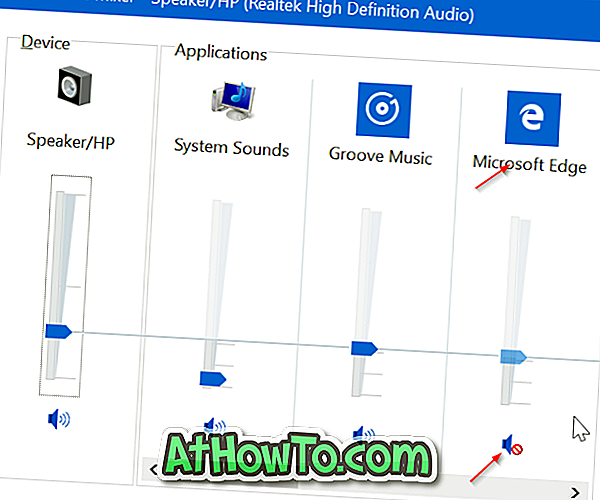
Samozrejme, môžete znížiť alebo zvýšiť úroveň hlasitosti konkrétnej karty posunutím jazdca nahor alebo nadol.
Ak chcete vypnúť všetky karty v prehliadači Microsoft Edge
Krok 1: Spustite prehliadač hrany. Ale ešte neotvárajte video alebo zvuk.
Krok 2: Otvorte aplikáciu Volume Mixer kliknutím pravým tlačidlom myši na ikonu hlasitosti na paneli úloh a potom kliknutím na položku Open Volume Mixer .
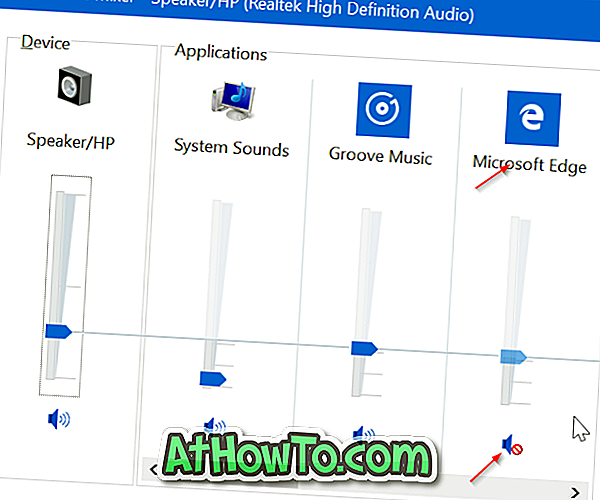
Krok 3: Teraz by ste mali vidieť ikonu Edge. Ak chcete automaticky vypnúť všetky karty, ktoré otvoríte v budúcnosti, kliknite na ikonu reproduktora v stĺpci Hrana.














